주요 특징 요약
- ASUS Zenbook DUO UX8406은 혁신적인 듀얼 스크린 설계를 통해 멀티태스킹 능력을 크게 향상시켰습니다.
- 이 기기는 기존 노트북 디자인과 두 번째 스크린을 효과적으로 결합하여 작업 공간을 두 배로 확장합니다.
- 다양한 포트 옵션, 뛰어난 디스플레이 품질, 그리고 편안한 타이핑 경험을 제공하는 혁신적인 노트북 디자인을 자랑합니다.
현대 노트북 디자인이 정체되어 있다고 느껴질 때, ASUS Zenbook DUO의 등장은 매우 독특합니다. ASUS는 이전에도 다양한 비전통적인 폼팩터를 선보였지만, 이 제품은 특히 듀얼 스크린을 통해 작업 효율성을 높이는 데 초점을 맞추고 있습니다. Zenbook DUO는 마치 마이크로소프트의 Surface Neo가 실현된 것과 같으며, 듀얼 스크린 노트북이 단순한 트릭이 아닌, 노트북 디자인의 새로운 가능성을 보여줍니다.
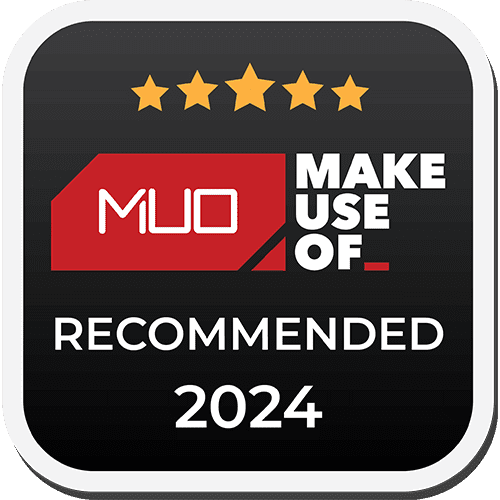 ASUS 젠북 듀오(2024) UX8406
ASUS 젠북 듀오(2024) UX8406
노트북 디자인의 새로운 해석
ASUS Zenbook DUO UX8406은 노트북 폼팩터에 신선한 바람을 불어넣는 듀얼 스크린 디자인을 특징으로 합니다. 이 장치는 기존 노트북 환경과 두 번째 화면을 결합하여 사용자에게 확장된 화면 공간과 향상된 멀티태스킹 경험을 제공합니다. 배터리 수명과 성능 면에서 약간의 제약이 있지만, Zenbook DUO는 듀얼 스크린을 노트북 디자인에 매끄럽게 통합했습니다.
운영 체제: 윈도우 10
CPU: 최대 Intel Core Ultra 9-185H
GPU: Intel Arc Graphics
RAM: 최대 32GB LPDDR5
저장 공간: 최대 2TB PCIe 4.0 NVMe M.2 SSD
배터리: 75Whr
디스플레이: 듀얼 14인치 3K (2880 x 1800) 120Hz 16:10 화면비 OLED 터치스크린, 0.2ms 응답 시간, 120Hz 재생률, 500nits 피크 밝기
카메라: FHD
스피커: 하만 카돈
포트: 2 x Thunderbolt 4 USB-C (최대 40Gbps, PD, DP 지원), 1 x USB 3.2 Gen 1 Type-A, 1 x 풀사이즈 HDMI 2.1, 1 x 오디오 콤보 잭
크기: 31.3 x 21.7 x 1.99cm (키보드 포함)
무게: 1.65kg (키보드 포함)
장점
- 뛰어난 디스플레이 품질
- 편리한 분리형 키보드 및 트랙패드
- 다양한 포트 선택
단점
- 듀얼 디스플레이 사용 시 배터리 수명 감소 가능성
- 듀얼 디스플레이 폼팩터로 인한 성능 저하 가능성
노트북 디자인의 틀을 깨다
Zenbook DUO의 가장 큰 특징은 듀얼 스크린 설정이지만, 처음 제품을 열었을 때는 14인치 단일 화면과 일반적인 키보드 및 트랙패드가 있는 평범한 노트북처럼 보입니다. 하지만 키보드를 분리하고 노트북 하단에 있는 킥스탠드를 펼치면, 그 아래에 두 번째 디스플레이가 나타납니다. 이 디자인은 화면 공간을 두 배로 늘려, 한 화면에서는 작업하고 다른 화면에서는 참고 자료를 볼 수 있게 합니다.
 자리프 알리 / MakeUseOf
자리프 알리 / MakeUseOf
과거 Zenbook DUO 모델은 상단에 작은 화면이 있고, 트랙패드가 옆으로 치우쳐 있었으며, 키보드가 하단에 배치되어 다소 어색했습니다. ASUS는 전체 노트북을 덮는 연속적인 접이식 디스플레이와 분리형 키보드를 갖춘 Zenbook Fold 모델도 선보였었습니다. 새로운 Zenbook DUO는 이러한 두 가지 디자인 사이의 균형점을 찾았으며, 이전 모델보다 훨씬 발전된 형태입니다.
탈착식 풀사이즈 키보드와 내장형 킥스탠드가 추가되어 편안한 사용 환경을 제공합니다. 이전 모델과 달리 일반적인 노트북처럼 키보드와 트랙패드를 사용할 수 있으며, 유리로 덮인 두 개의 개별 패널 덕분에 Zenbook Fold에 비해 내구성이 더 뛰어납니다.
 자리프 알리 / MakeUseOf
자리프 알리 / MakeUseOf
특히 킥스탠드는 인체공학적으로 매우 유용합니다. 키보드를 분리하고 메인 디스플레이를 눈높이에 맞춰 세우면 장시간 작업 시에도 피로감을 줄일 수 있습니다. 이 미묘한 변화는 편안한 컴퓨팅 경험을 보장합니다.
휴대성과 관련하여 이 폼팩터가 단점이라고 생각할 수 있지만, 걱정할 필요는 없습니다. 키보드를 제외하면 두께가 1.46cm이고 키보드를 포함하면 약 2cm로, 다른 노트북에 비해 약간 두껍지만, 무게는 약 1.65kg으로 비슷한 수준입니다.
디스플레이: 하나보다 나은 두 개
Zenbook DUO는 Dolby Vision 및 Pantone 인증을 받은 듀얼 ASUS Lumina OLED 디스플레이를 자랑하며, 영화 수준의 100% DCI-P3 색 영역을 제공합니다. 두 디스플레이 모두 2880 x 1800 해상도와 120Hz 재생률을 지원하여 선명하고 부드러운 시각 효과를 제공하며, VESA DisplayHDR True Black 500 인증을 통해 뛰어난 콘텐츠 소비 경험을 선사합니다.
 자리프 알리 / MakeUseOf
자리프 알리 / MakeUseOf
두 디스플레이에 동일한 패널을 사용했다는 것은 이 노트북의 큰 장점입니다. 색상 정확도가 중요한 작업에서 두 디스플레이를 동일하게 신뢰할 수 있으며, 듀얼 디스플레이 설정은 사용자가 원하는 대로 활용할 수 있습니다. 키보드를 제거하면 보조 디스플레이가 자동으로 활성화되고, Windows에서는 확장 또는 복제 모드로 사용할 수 있으며, 킥스탠드를 사용하여 메인 디스플레이만 사용하려는 경우에는 끌 수도 있습니다.
두 개의 디스플레이를 수직으로 나란히 배치하여 사용할 수도 있지만, 킥스탠드를 활용하는 것이 더 안정적입니다.
개인적으로 저는 보조 화면을 주요 작업 디스플레이로 사용하고, 상단 화면을 참고용으로 활용했습니다. 예를 들어, 코딩할 때 상단 디스플레이에 YouTube 영상이나 웹페이지를 띄워놓고, 하단 디스플레이에서 코딩 작업을 했습니다. 문서 작업 시에도 하단에 워드 문서를 놓고 상단에 참고자료를 띄워놓을 수 있으며, 비디오 편집 시에는 타임라인을 하단 화면에, 미리보기 화면을 상단에 배치할 수 있습니다.
 자리프 알리 / MakeUseOf
자리프 알리 / MakeUseOf
듀얼 디스플레이 설정은 외부 모니터 연결과 비슷한 기능을 제공하지만, 내장된 듀얼 스크린을 통해 휴대성을 크게 향상시켰습니다. ASUS는 디스플레이 공유 기능도 제공하여 마주 앉은 사람이 화면을 볼 수 있게 했지만, 노트북이 180도 이상으로 펼쳐져 텐트 모드로 사용할 수 있었다면 더 좋았을 것입니다.
전반적으로 Zenbook DUO의 뛰어난 디스플레이 품질과 실용성, 그리고 노트북 폼팩터의 다양성은 경쟁 제품과 차별화됩니다.
포트, 키보드, 트랙패드: 기본에 충실
Zenbook DUO는 연결 옵션에도 신경 썼습니다. 2개의 Thunderbolt 4 포트, 표준 HDMI 2.1 포트, USB 3.2 Gen 1 Type-A 포트, 그리고 콤보 오디오 잭을 제공합니다. 최신 및 기존 주변기기를 모두 사용할 수 있도록 균형 잡힌 연결 옵션을 제공합니다.
 자리프 알리 / MakeUseOf
자리프 알리 / MakeUseOf
듀얼 스크린 디자인으로 인해 키보드와 트랙패드 사용 경험이 저하될까봐 걱정했지만, 다행히 훌륭한 타이핑 경험을 제공합니다. Zenbook DUO는 다른 ASUS 노트북과 마찬가지로 풀사이즈 분리형 ASUS ErgoSense 키보드를 탑재했습니다. 1.4mm 키 이동 거리와 백라이트를 갖춘 키보드는 다른 Zenbook 모델과 비슷한 느낌을 줍니다. 키감은 Apple MacBook이나 Microsoft Surface와 같은 경쟁 제품에 비해 약간 덜하지만, 전반적으로 훌륭한 타이핑 경험을 제공합니다.
 자리프 알리 / MakeUseOf
자리프 알리 / MakeUseOf
새로운 키보드 레이아웃에는 Windows Copilot 키가 추가되어, 모든 화면에서 Windows에 내장된 Copilot을 호출할 수 있습니다. 하지만 이 키를 자주 사용하지는 않았습니다. 키보드와 함께 제공되는 트랙패드는 ASUS 노트북 포트폴리오의 다른 트랙패드와 동일한 수준의 훌륭한 경험을 제공합니다. 이전 Zenbook DUO 트랙패드에 비해 훨씬 더 인체공학적인 위치에 있습니다.
 자리프 알리 / MakeUseOf
자리프 알리 / MakeUseOf
분리형 키보드는 포고 핀과 자석을 통해 노트북에 연결되며, 노트북에 부착하면 일반적인 노트북처럼 무릎 위에 놓고 사용할 수 있습니다. 분리하면 Bluetooth를 통해 노트북과 자동으로 페어링됩니다. 노트북을 분리한 직후에는 트랙패드와 키보드 입력에 약간의 지연이 발생할 수 있지만, 일반적인 사용 시에는 지연 시간이 매우 짧고 눈에 띄지 않습니다.
하드웨어 성능: 성능과 효율성의 조화
최대 Intel Core Ultra 9-185H 프로세서, 최대 32GB 온보드 LPDDR5 메모리, 2TB PCIe 4.0 NVMe M.2 SSD를 탑재한 Zenbook DUO는 강력한 성능을 자랑합니다. NPU가 포함된 Intel Meteor Lake 프로세서는 낮은 대기 시간의 AI 컴퓨팅을 보장하며, 특히 두 개의 3K 120Hz 디스플레이를 구동해야 하므로 칩의 효율성이 매우 중요합니다.
테스트에 사용된 모델은 Core Ultra 9-185H 프로세서와 32GB RAM을 갖춘 최고 사양 모델로, 매우 뛰어난 성능을 제공하지만, 두 개의 고해상도 및 고주사율 디스플레이에 전원을 공급해야 하므로 몇 가지 제약이 있을 수 있습니다.
 자리프 알리 / MakeUseOf
자리프 알리 / MakeUseOf
Geekbench 6 테스트에서 싱글 코어 2,294점, 멀티 코어 10,231점을 기록했고, PCMark10 테스트에서는 평균 6,296점을 기록했습니다. 세부 점수는 Essentials 10,127점, Productivity 8,424점, Digital Content Creation 7,940점입니다.
흥미롭게도 Geekbench 멀티 코어 점수는 11,121점을 기록한 Ultra 7-155H Zenbook 14 OLED 모델보다 약간 낮았습니다. 이는 일반 노트북에 비해 Zenbook DUO의 발열 제어 때문일 가능성이 높습니다. 칩셋을 시원하게 유지하는 것 외에도 두 번째 디스플레이의 전력 소비도 고려해야 합니다.
일상적인 사용에서 Zenbook DUO는 매우 뛰어난 성능을 발휘합니다. 웹 브라우징, YouTube 및 Netflix 시청, 코딩(PyCharm 사용), Adobe Photoshop 및 Lightroom을 사용한 사진 편집 등 다양한 작업을 매끄럽게 처리했습니다.
 자리프 알리 / MakeUseOf
자리프 알리 / MakeUseOf
하지만 웹 검색 중에도 팬 소음이 들릴 수 있습니다. 킥스탠드 덕분에 섀시의 열 부하를 어느 정도 완화할 수 있었습니다.
키보드를 분리했을 때 발열이 전혀 느껴지지 않는다는 점도 장점입니다. 작업량이 많은 동안에도 섀시 아래에서 느껴지는 일반적인 열감이 없어 매우 좋습니다.
배터리 수명: 하루 종일 지속되지는 않음
Zenbook DUO는 75Wh 배터리를 탑재했으며, 고속 충전을 지원하여 30분 만에 최대 50%까지 충전할 수 있습니다. 배터리 수명은 약 10시간으로 평가되지만, 사용량에 따라, 특히 보조 디스플레이를 사용할 경우 실제 사용 시간은 더 짧을 수 있습니다.
 자리프 알리 / MakeUseOf
자리프 알리 / MakeUseOf
두 디스플레이를 모두 사용하면서 일반적인 웹 검색, 콘텐츠 스트리밍, 코딩, 사진 편집 작업을 수행했을 때, 전원을 연결하기까지 약 6~7시간이 걸렸습니다. 이는 Zenbook 14 OLED (약 9~10시간 사용)와 같은 다른 ASUS 노트북에 비해 짧은 편입니다.
보조 디스플레이를 사용하지 않으면 배터리 수명을 1~2시간 정도 늘릴 수 있지만, Zenbook DUO를 최대한 활용하고 집 밖에서 사용할 계획이라면 충전기를 휴대하는 것이 좋습니다.
ASUS Zenbook DUO를 구매해야 할까요?
ASUS Zenbook DUO는 노트북 디자인이 혁신에 있어 막다른 길에 도달한 것이 아니라는 것을 증명합니다.
기존의 틀을 깨고 진정으로 혁신적인 듀얼 스크린 경험을 제공하는 노트북을 찾고 있다면 ASUS Zenbook DUO가 최고의 선택이 될 것입니다. 독특한 디자인, 강력한 하드웨어, 긴 배터리 수명은 멀티태스커, 콘텐츠 제작자, 생산성 향상을 원하는 모든 사용자에게 뛰어난 선택이 될 것입니다.
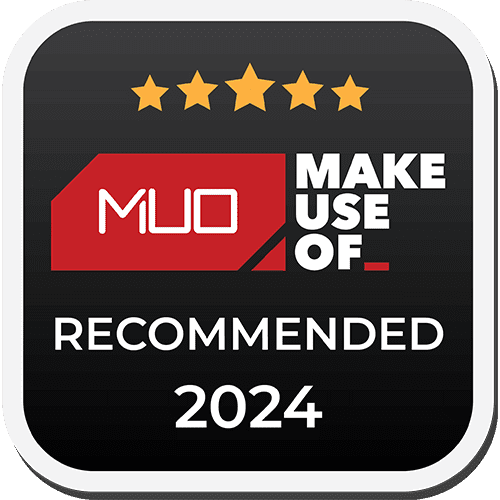 ASUS 젠북 듀오(2024) UX8406
ASUS 젠북 듀오(2024) UX8406
노트북 폼팩터에 대한 새로운 접근
ASUS Zenbook DUO UX8406은 노트북 폼팩터에 혁신적인 듀얼 스크린 디자인을 도입했습니다. 이 장치는 기존 노트북과 두 번째 화면을 완벽하게 통합하여 화면 공간을 두 배로 늘리고 멀티태스킹 효율성을 향상시켰습니다. 배터리 수명과 성능 면에서 약간의 타협이 있을 수 있지만, Zenbook DUO는 듀얼 스크린을 노트북에 거의 완벽하게 통합했습니다.